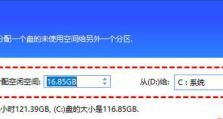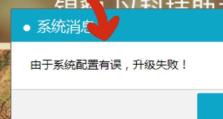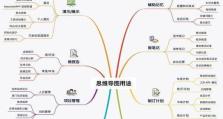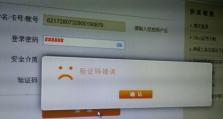安了个驱动电脑开不了机,电脑升级后驱动安装不当导致无法开机?快速排查与解决攻略
电脑装了个新驱动,结果开不了机了,这可怎么办呢?别急,让我来给你支个招儿,让你轻松解决这个问题!
一、检查硬件连接
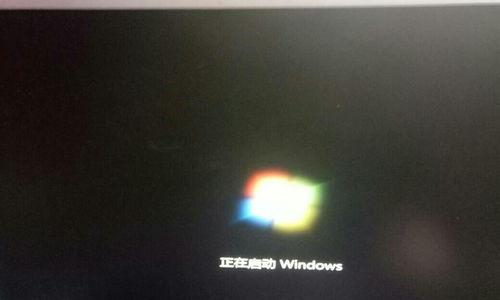
首先,你得确认一下电脑的硬件连接是否正常。有时候,电脑开不了机,可能只是因为某个连接线松了或者接触不良。所以,你得仔细检查一下:
1. 检查电源线:确保电源线插得牢固,没有松动的情况。
2. 检查显示器:如果电脑连接的是外接显示器,那么也要检查一下显示器是否正常工作。
3. 检查键盘和鼠标:有时候,键盘或鼠标的连接线也会出现问题,导致电脑无法开机。
二、进入安全模式

如果硬件连接没有问题,那么你可以尝试进入安全模式。在安全模式下,电脑只会加载基本驱动,这样有助于你找到问题的根源。
1. 开机时按F8键:在电脑启动时,连续按F8键,直到出现高级启动选项。
2. 选择安全模式:在高级启动选项中,选择“安全模式”并回车。
三、卸载显卡驱动
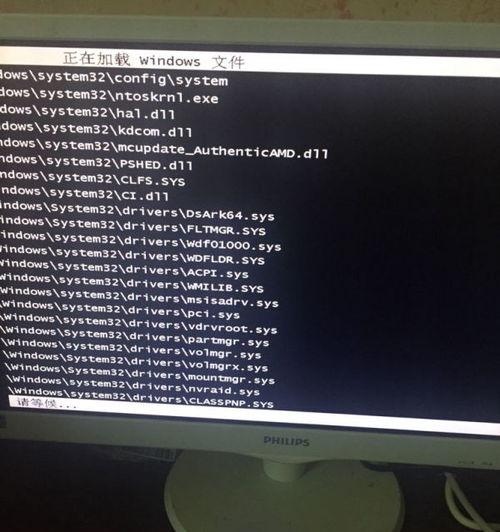
如果电脑在安全模式下可以正常启动,那么很可能是显卡驱动不兼容导致的。你可以尝试卸载显卡驱动,然后再重新安装。
1. 打开设备管理器:在安全模式下,右键点击“我的电脑”,选择“管理”,然后打开“设备管理器”。
2. 找到显卡驱动:在设备管理器中,找到“显示适配器”选项,然后展开它。
3. 卸载显卡驱动:右键点击显卡驱动,选择“卸载”。
四、重新安装显卡驱动
卸载显卡驱动后,你需要重新安装它。你可以使用以下方法:
1. 使用驱动人生:驱动人生是一款非常实用的驱动管理软件,可以帮助你轻松安装和更新驱动程序。
2. 手动下载驱动:你也可以从显卡制造商的官方网站下载最新的显卡驱动程序。
五、其他解决方案
如果以上方法都无法解决问题,那么你可以尝试以下方法:
1. 恢复系统:你可以尝试使用系统还原功能,将电脑恢复到驱动安装之前的某个状态。
2. 重装系统:如果以上方法都无法解决问题,那么你可能需要重装操作系统。
六、预防措施
为了避免以后再次出现类似的问题,你可以采取以下预防措施:
1. 定期更新驱动程序:确保你的电脑驱动程序是最新的。
2. 备份重要数据:定期备份你的重要数据,以防万一。
3. 使用可靠的驱动管理软件:使用可靠的驱动管理软件,如驱动人生,可以帮助你轻松管理电脑驱动程序。
电脑装了个新驱动开不了机,其实并不可怕。只要你按照以上方法一步步操作,相信你一定可以解决这个问题!